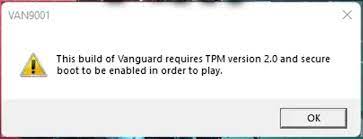Volarant-Benutzer haben kürzlich über den Valorant-Fehler van 9001 berichtet. Sie haben beim Öffnen des Spiels die Fehlermeldung „Dieser Build von Vanguard erfordert, dass tpm Version 2.0 und Secure Boot aktiviert werden, um zu spielen“ mit dem Fehlercode VAN9001 erhalten.
Insbesondere diejenigen, die Windows 11 ausführen, erhalten diesen Fehler. Dies ist offensichtlich, da Windows 11 TMP 2.0 und Secure Boot im BIOS aktiviert haben muss, um das Spiel spielen zu können. Das Valorant-Anticheat-System verwendet das TMP-Modul, um die Wettbewerbsintegrität des Spiels sicherzustellen.
Außerdem bringt das Update KB5006050 auf Windows 11 Änderungen an den BIOS-Einstellungen, wodurch sich Secure Boot standardmäßig abschaltet. Die Leute denken, dass diese Option bereits aktiviert ist, ohne diese Tatsache zu wissen, dass Windows sie tatsächlich im Hintergrund deaktiviert.
Infolgedessen kann das Volarant-Spiel nicht gestartet werden. Außerdem kann es vorkommen, dass der TMP deaktiviert wurde. Um den Valorant-Fehler van 9001 zu beheben, müssten Sie also sicherstellen, dass sowohl Secure Boot als auch TMP aktiviert sind.
Nachdem dies gesagt wurde, befinden wir uns jetzt in der Phase der Durchführung von Lösungen zur Lösung des Problems in der Frage. Sehen Sie sich unten die vollständigen Schritt-für-Schritt-Anleitungen an, wie Sie die Aktionen ausführen und den Fehler beheben können.
Korrekturen für den Valorant-Fehler van 9001
Lösung 1: Aktivieren Sie Secure Boot
Wie gesagt, das Windows Update KB5006050 bringt verschiedene Änderungen, unter anderem in den BIOS-Konfigurationen, die den sicheren Start standardmäßig deaktivieren. Wenn Sie dies wissen, können Sie die Update-Deinstallationen durchführen.
Dies ist jedoch nicht die Lösung. Das Update wird nach einem Neustart automatisch wieder installiert. Die einzige Lösung in diesem Fall besteht darin, zu Ihrem BIOS zu gehen und die sichere Startoption zu aktivieren. Dies ist eine wesentliche Funktion, die Malware- und Virusinfektionen verhindert, indem sie nach Änderungen im Bootloader oder in wichtigen Systemdateien sucht, indem sie ihre digitalen Signaturen validiert.
Die gesamten Schritte zum Aktivieren des sicheren Bootens im BIOS hängen von der Art des Motherboards ab, über das Ihr System verfügt. Die Änderungen sind jedoch sehr geringfügig und die Hauptverfahren sind genau gleich. Beachten Sie außerdem, dass Sie für diesen Vorgang die Aktivierung des UEFI-Modus benötigen.
Die Option zum Wechsel in den UEFI-Modus finden Sie unter Advanced > Windows OS Configuration. Führen Sie einen Systemneustart durch, nachdem Sie diesen Modus aktiviert haben, und aktivieren Sie dann den sicheren Start. Hier sind die Schritte zum Aktivieren des sicheren Starts:
- Starte den Computer neu,
- Drücken Sie nach dem Neustart die entsprechende Taste, um in das BIOS-Setup-Fenster zu gelangen. Dies können DELETE, F9, F12 und andere sein, abhängig vom Hersteller Ihres Motherboards.
- Tippen Sie in der BIOS-Konfiguration auf F7, um in den Modus „Erweitert“ zu wechseln.
- Gehen Sie zur Windows-Betriebssystemkonfiguration, um die Option „Sicherer Start“ zu finden.
- Wenn Sie diese Option gefunden haben, stellen Sie sie auf Windows UEFI ein und aktivieren Sie die Option „Sicherer Start“.
Lösung 2: Aktivieren Sie TMP
Der Valorant-Fehler van 9001 wird möglicherweise fortgesetzt, wenn TMP in Ihrer BIOS-Konfiguration deaktiviert ist. TMP auf Windows-Systemen bewahrt die Wettbewerbsintegrität des Spiels. Wenn das TMP-Modul auf Ihrem System nicht vorhanden ist, gibt es keinen Hintergrund für Sie und Sie müssen die Option wählen, zu Windows 10 zurückzukehren.
Sie finden die Option TMP auf der Registerkarte Sicherheit Ihrer BIOS-Konfiguration. Sie finden TPM als fTPM, wenn Sie einen AMD-Prozessor verwenden. Lassen Sie sich nicht verwirren, wenn Sie die Änderungen im Namen sehen. Beide sind gleich. Sobald Sie TMP aktivieren, werden Sie feststellen, dass der Fehler verschwunden ist.
Lösung 3: Werksschlüssel wiederherstellen
Wenn das Problem weiterhin besteht, auch nachdem Sie sichergestellt haben, dass Secure Boot und TMP in der BIOS-Konfiguration aktiviert sind, müssen Sie in diesem Fall Ihre Secure Boot Keys wiederherstellen. Die öffentlichen und privaten Schlüssel werden von den sicheren Schlüsseln verwendet, um die Authentizität des Codes digital zu signieren und zu überprüfen. Sie finden die Option zum Wiederherstellen der Schlüssel unter der Sicherheitsstartoption, die unter der Schlüsselverwaltungsliste neuer Motherboards und BIOS-Versionen versteckt ist.
Fazit
Das ist alles! Wir runden unseren Artikel nun ab. Wir hoffen, dass die oben genannten Korrekturen Ihnen dabei helfen, den Valorant-Fehler van 9001 zu beseitigen. Wenn keine der Methoden funktioniert, empfehlen wir Ihnen, einen Systemscan mit dem PC Repair Tool durchzuführen, das die Repositorys scannt, um die beschädigten und fehlenden Dateien zu ersetzen.
Bei Problemen im Zusammenhang mit Systembeschädigungen erhalten Sie die automatische Lösung. Das Tool ist auch dafür bekannt, die Systemleistung zu optimieren. Sie können das PC Repair Tool über den unten angegebenen Download-Link herunterladen.